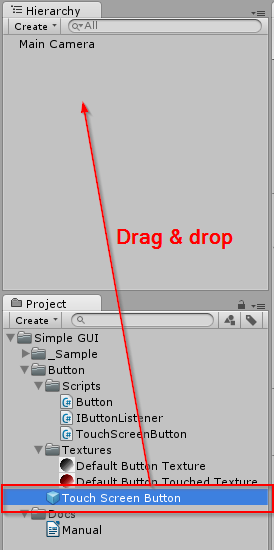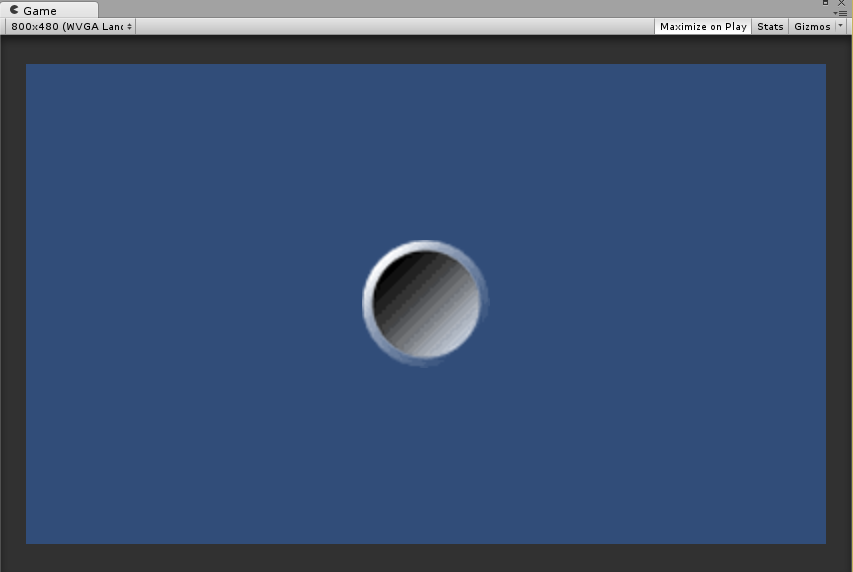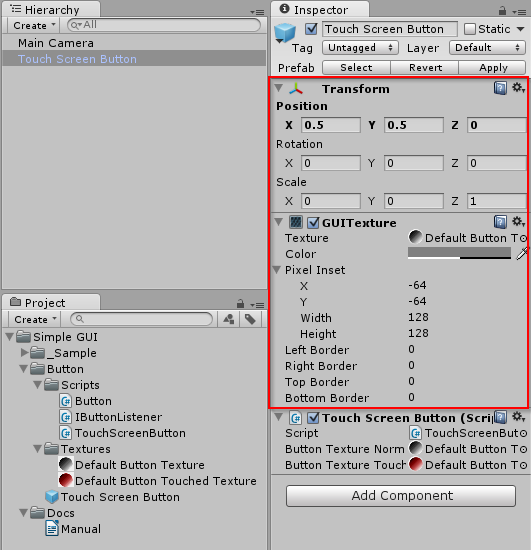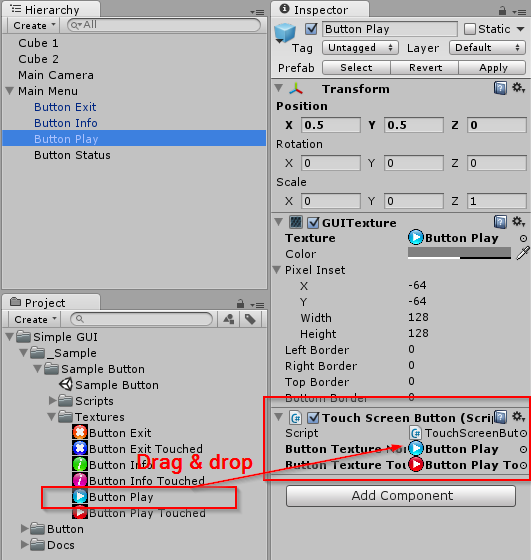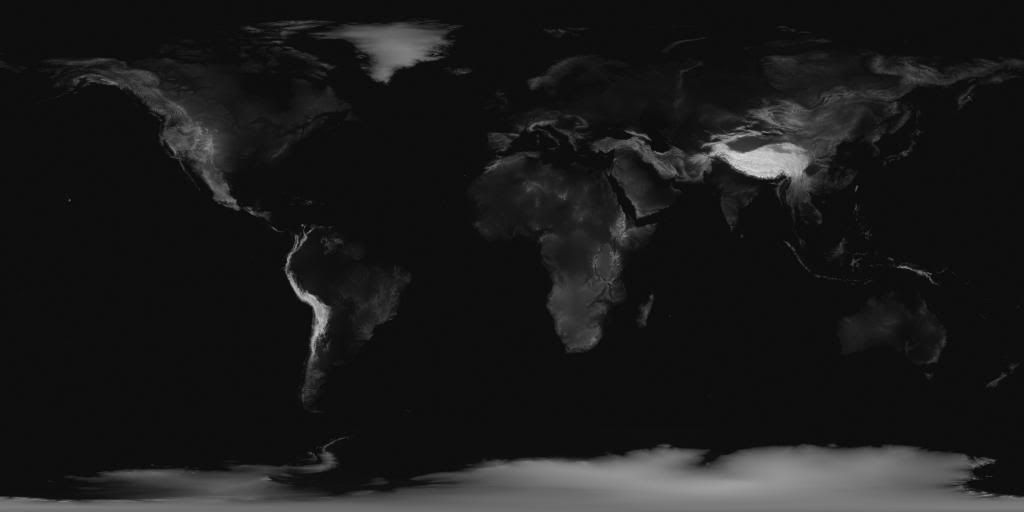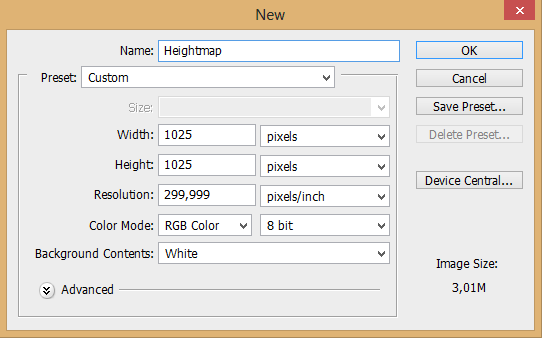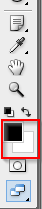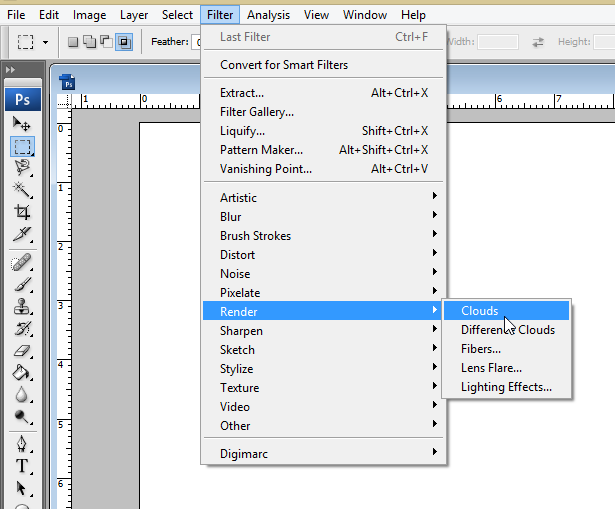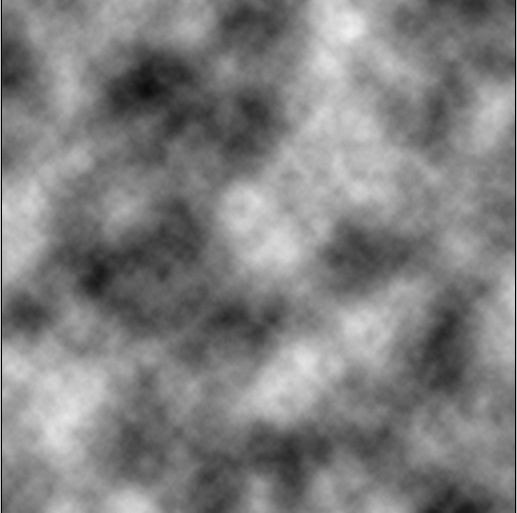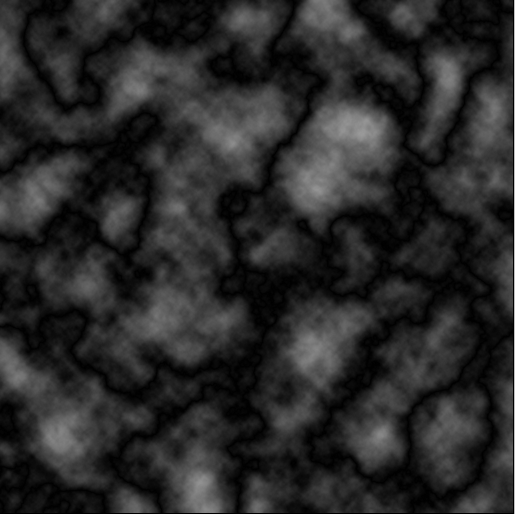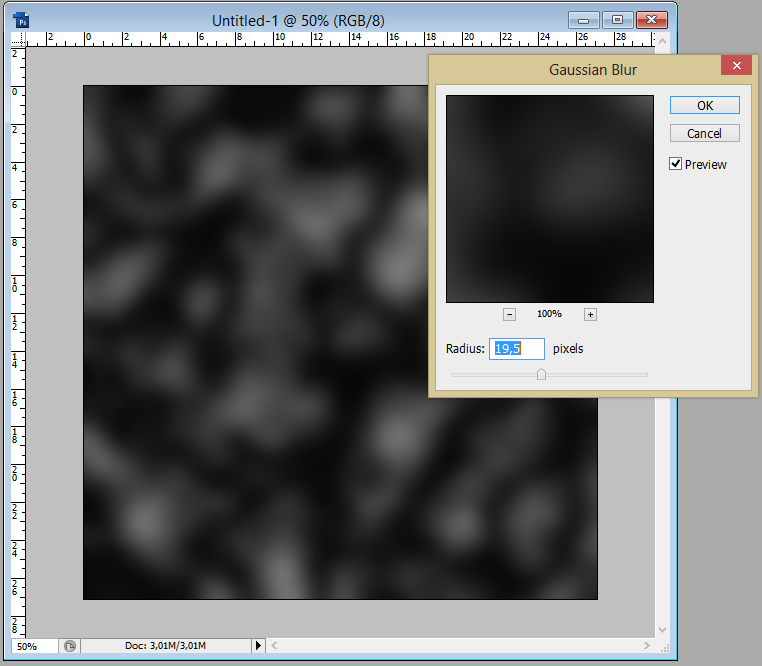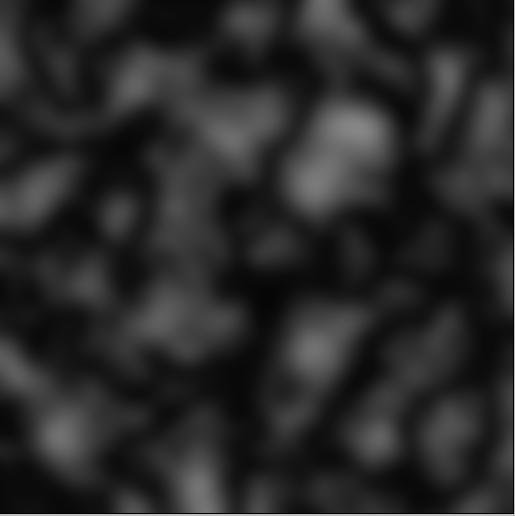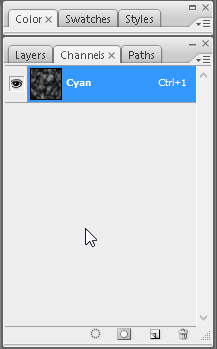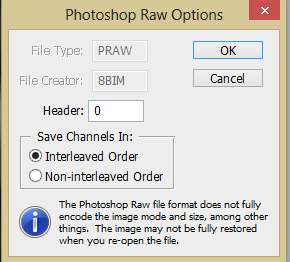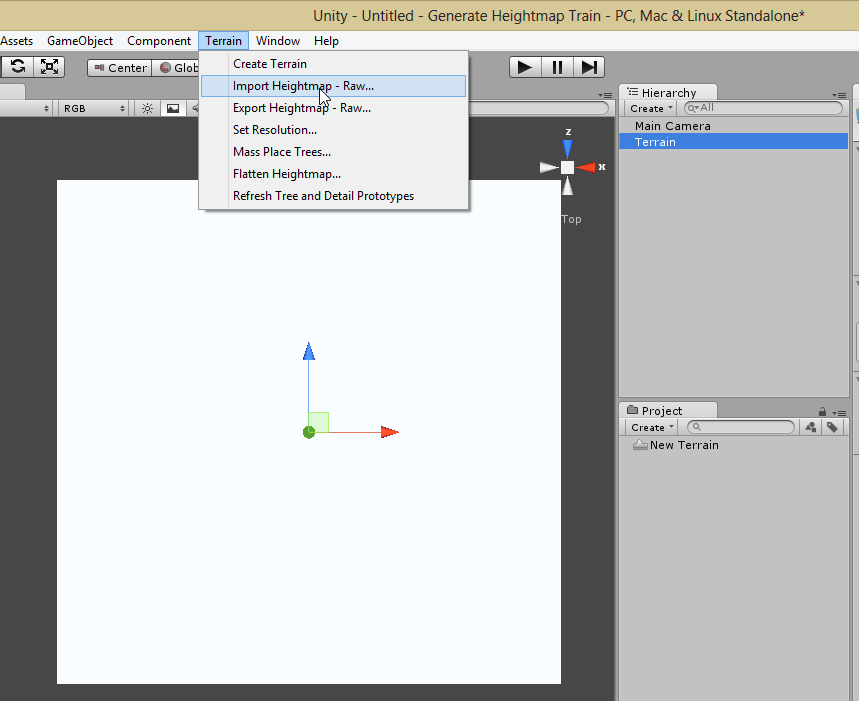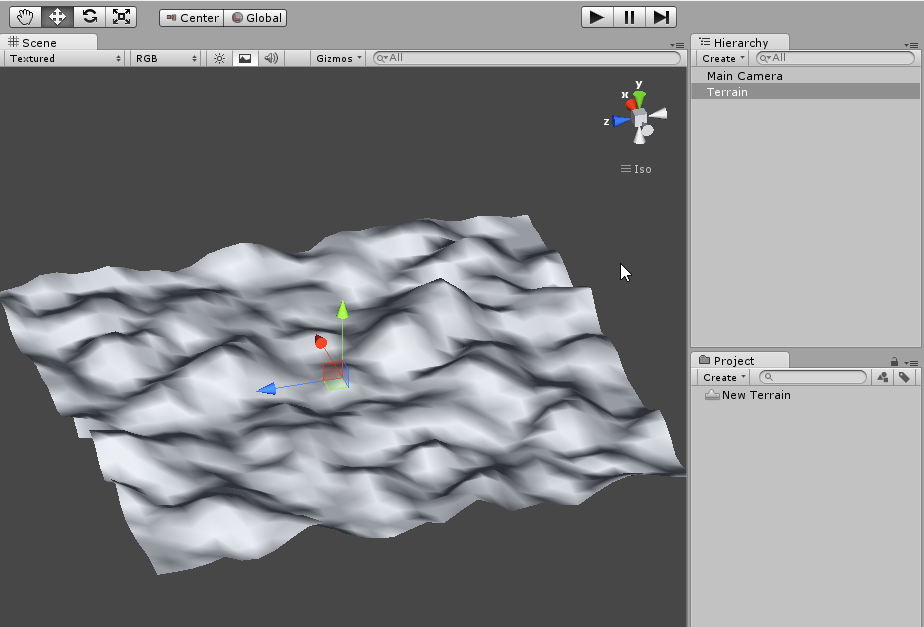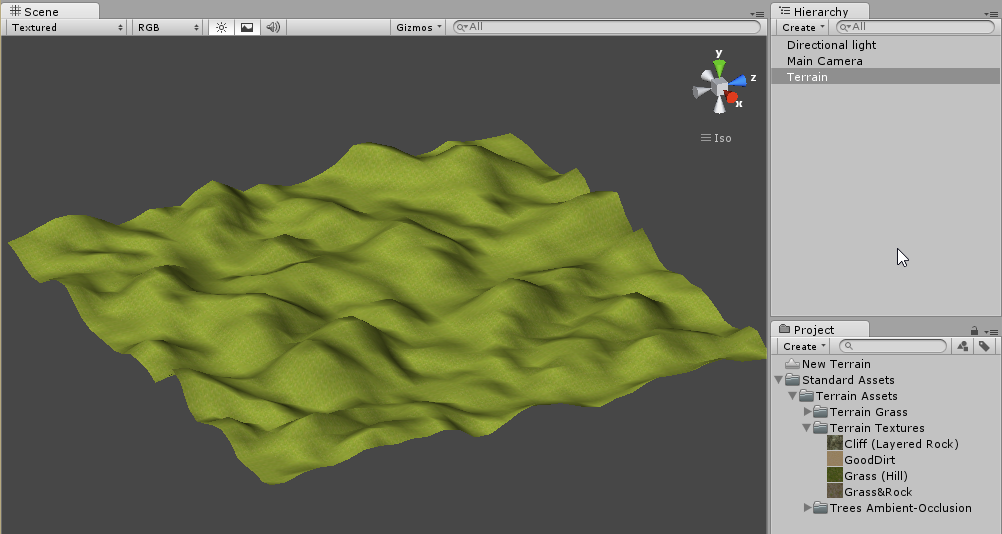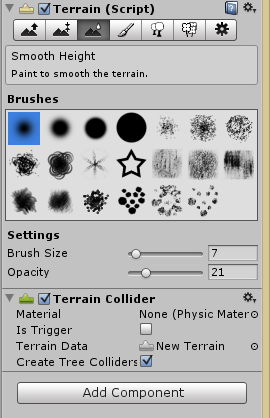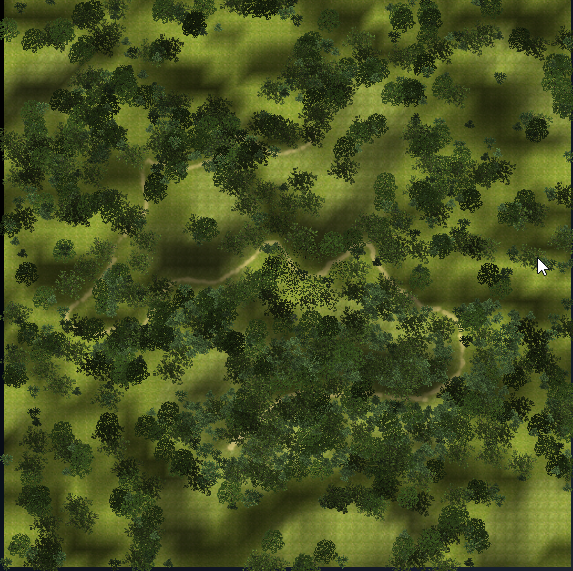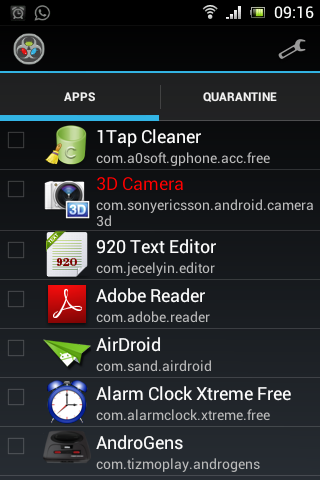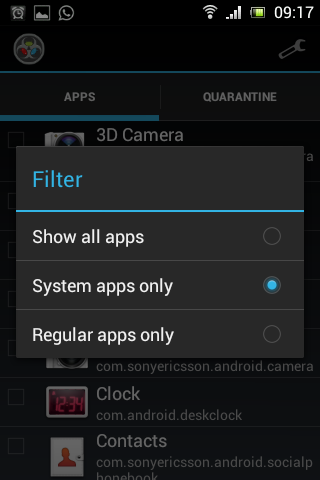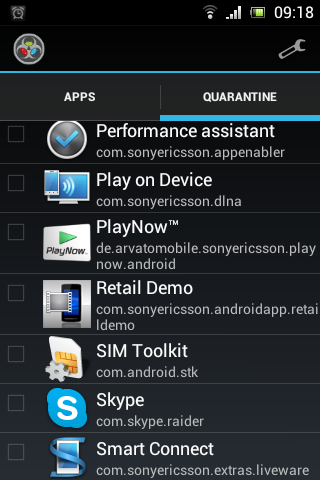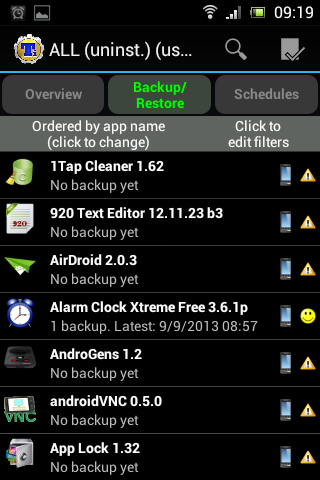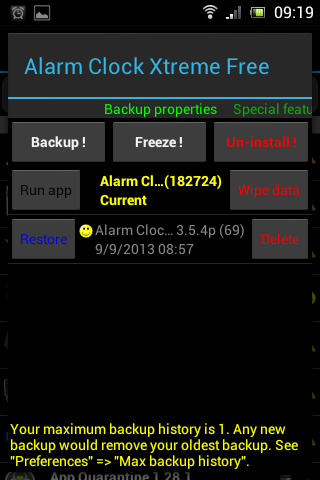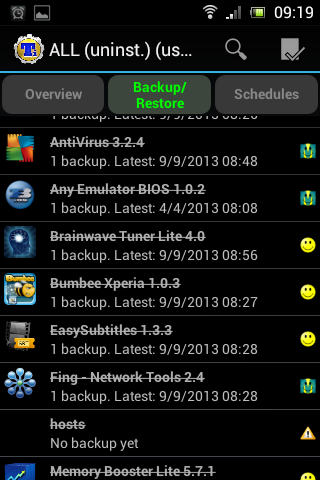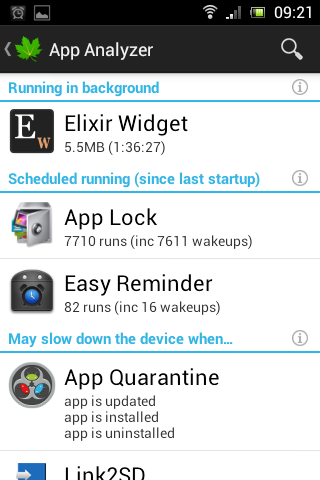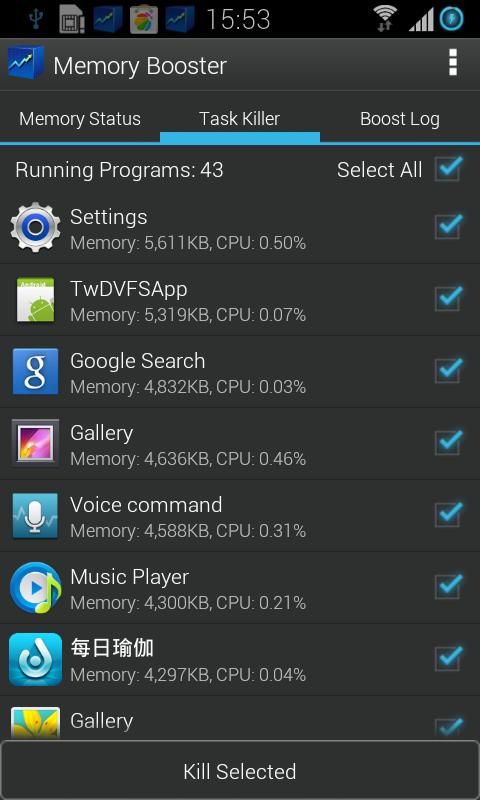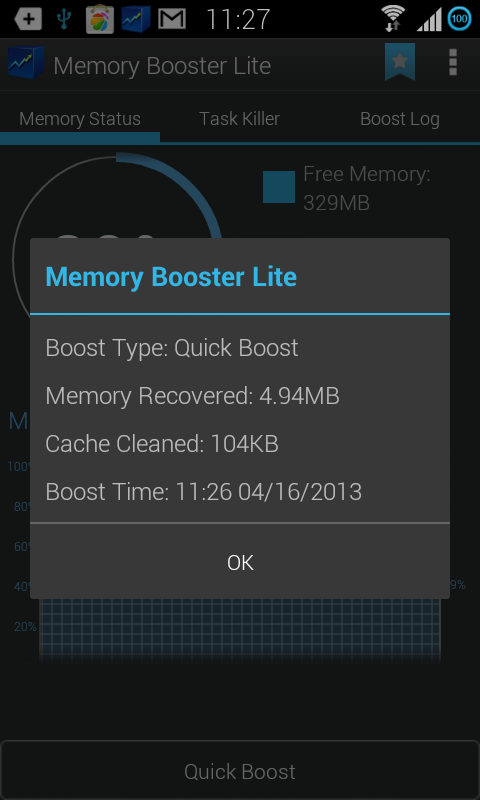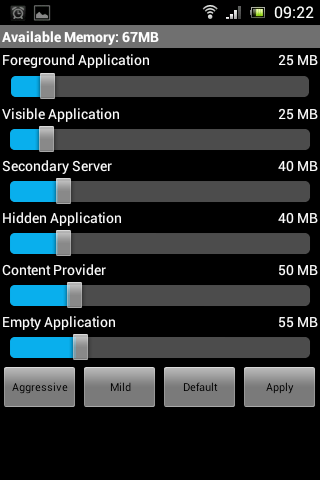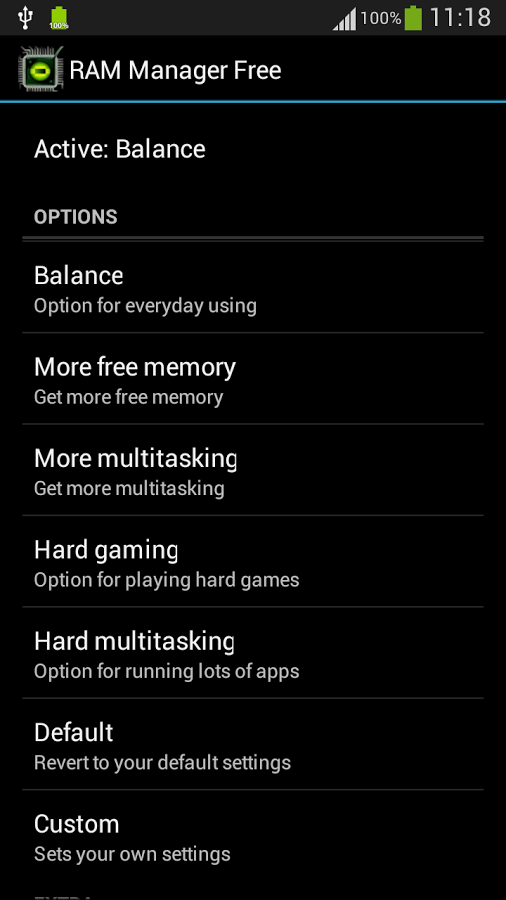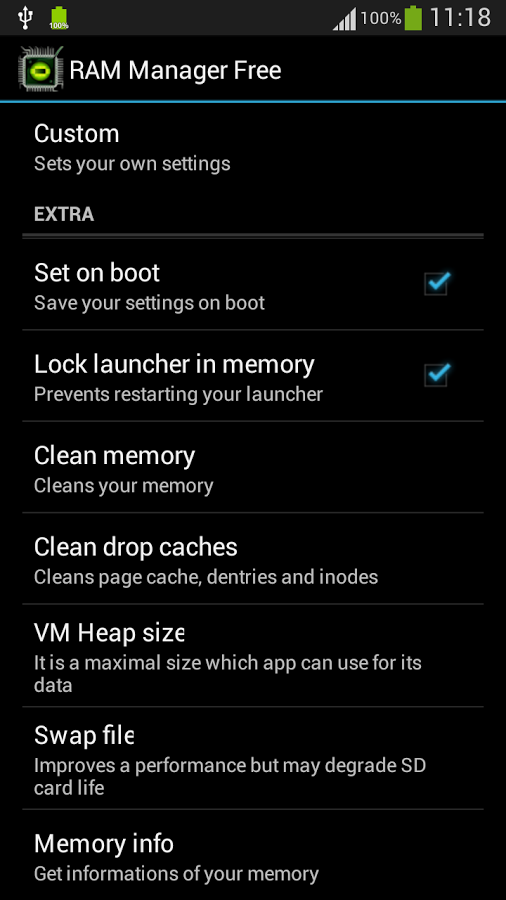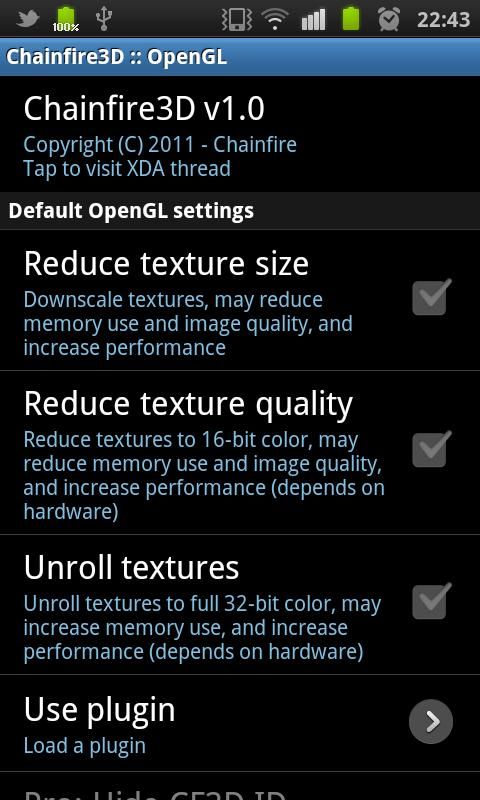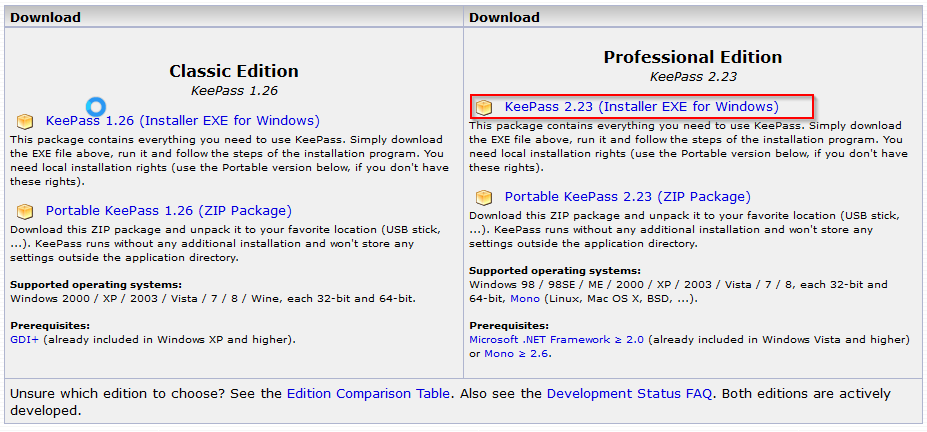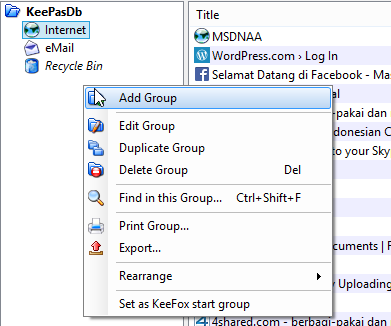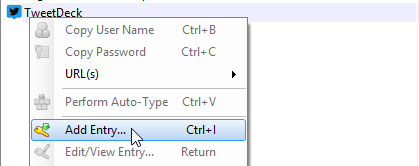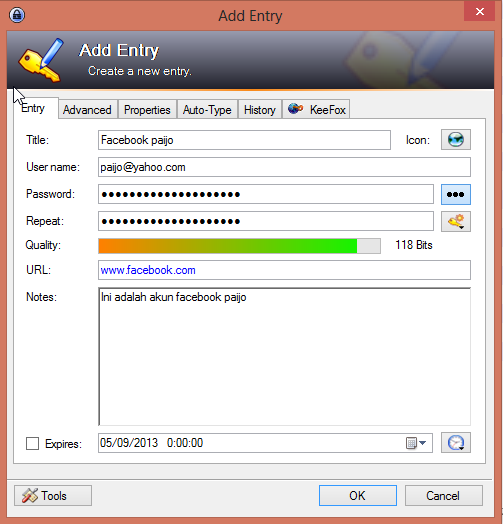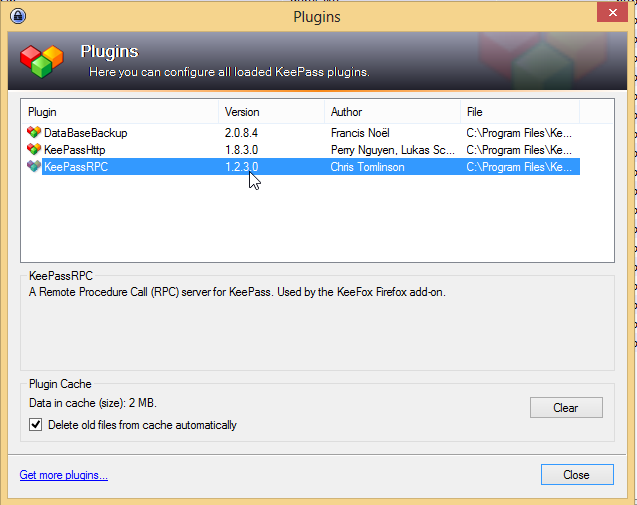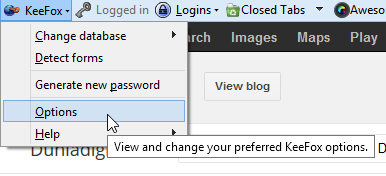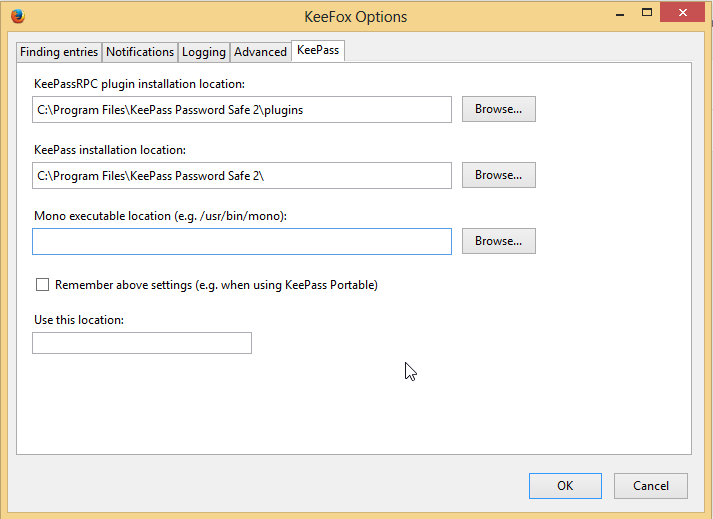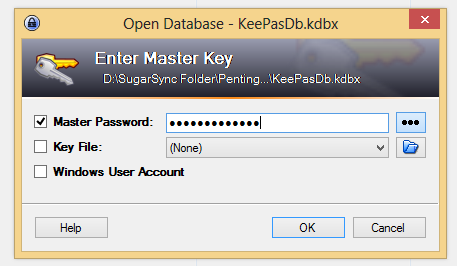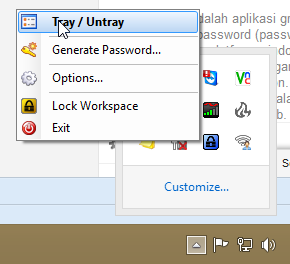Setiap aplikasi hampir selali membutuhkan button, hingga seakan hampir tidak ada aplikasi yang tidak memiliki button, kecuali aplikasi yang berbasis command line. Begitu juga dengan game, rasanya keberadaan button menjadi kebutuhan vital dari hampir seluruh game. Pada console-console tertentu button sudah di handle dan terintegrasi dengan joystick pada masing-masing console. Namun bagaimana dengan perangkat mobile yang berbasis touch screen? Ya.. Kita tahu bahwa perangkat ini hampir tidak memiliki button secara fisik, sehingga kita perlu membuat button virtual sendiri yang dapat mendeteksi input berupa sentuhan jari user.
Pada artikel kali ini saya akan bagi-bagi asset Unity berupa button touch screen yang saya buat beberapa hari yang lalu untuk keperluan project yang sedang saya kerjakan. Button ini dapat digunakan pada Unity Free dan berjalan pada perangkat touch screen seperti android, iphone, dsb. Asset button ini juga sudah mensuport multi touch atau sentuhan lebih dari satu jari user, sehingga cocok digunakan pada game-game yang membutuhkan gerak cepat dan multi touch. Button ini berbasis GUITexture sehingga lebih mudah dalam pengaturannya jika dibandingkan dengan gui.Button. Asset button ini dapat di download disini.
Berikut adalah tutorial singkat bagaimana menggunakan asset ini, untuk tutorial selengkapnya sudah saya sertakan dalam paket asset. Berikut adalah step by step cara penggunaan button :
Untuk membuat button lakukan drag &
drop prefab Touch Screen Button ke dalam scene.
Dan hasilnya adalah seperti pada
gambar di bawah :
Kemudian lakukan pengaturan letak
button. Pengaturan button sama dengan pengaturan GUITexture pada
umumnya. Baca :
Dokumentasi Unity GUITexture
Lakukan juga pengaturan texture.
Berikan texture default button dan texture ketika button disentuh
Lakukan
scripting. Untuk mendapatkan
status button suatu kelas harus mengimplementasikan interface
IButtonListener
Contoh :
public
class
MainMenu
: MonoBehaviour,
IButtonListener
{
//some
code here
}
Lakukan
inisialisasi button dan lakukan register listener melalui method
RegisterListener
dengan
parameter IbuttonListener
yang
merupakan interface untuk mendengarkan button.
Contoh :
private
Button
buttonPlay
void
Start () {
buttonPlay
= this.transform.FindChild("Button
Play").GetComponent<Button>();
buttonPlay.RegisterListener(this);
}
Status
button akan dikirimkan pada method OnButtonStateChange
yang
merupakan method implementasi dari interface IButtonListener.
Method
ini memiliki dua parameter, changedButton
adalah
button yang mengalami perubahan fase, buttonPhaseId
adalah
fase yang terjadi pada button
Contoh :
public
void
OnButtonStateChange(Button
changedButton, int
buttonPhaseId) {
if
(changedButton == buttonPlay) {
if
(buttonPhaseId == Button.PhaseId.ButtonTouchBegan)
{
//do
something here
}else
if
(buttonPhaseId == Button.PhaseId.ButtonTouchEnded)
{
//do
something here
}
}
}
Keterangan
PhaseId :
ButtonTouchBegan
Sentuhan
ke button dimulai, hanya terjadi 1x dalam 1 sentuhan yaitu pada awal
sentuhan
ButtonTouchEnded
Sentuhan
ke button diakhiri, hanya terjadi 1x dalam 1 sentuhan yaitu pada
akhir sentuhan
ButtonTouchCanceled
Sentuhan
ke button dibatalkan, terjadi ketika jari bergeser keluar area button
ButtonTouchStationary
Terjadi
ketika sentuhan ditahan, terjadi berulangkali dalam 1 fase sentuhan
tergantung lama sentuhan dan update rate
ButtonTouchMoved
Terjadi
ketika sentuhan ditahan dan jari bergeser di area button, terjadi
berulangkali dalam 1 fase sentuhan tergantung lama sentuhan dan
update rate
Button touch screen ini saya bagikan secara gratis tanpa pungutan royalti sedikitpun dan dapat Sobat gunakan untuk mengembangkan project berbayar sekalipun. Namun meskipun gratis tetap patuhi rule yang saya berikan ya, diantaranya untuk tidak menghapus credit author, dan dilarang keras untuk menjual kembali asset yang saya bagikan secara gratis ini.
Mungkin sekian dulu apa yang saya sampaikan, kurang lebihnya saya mohon maaf. Terima kasih sudah mampir dan jangan lupa di follow ya blog ini di twitter @duniadigit. Ok.. cukup sekian, tetap semangat, dan terus berkarya ^^
Artikel yang mungkin berhubungan :